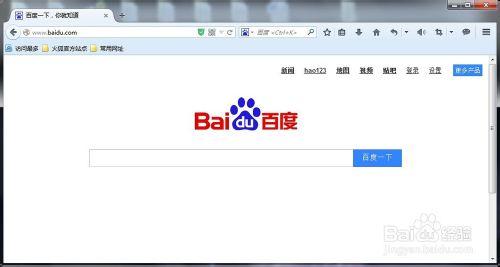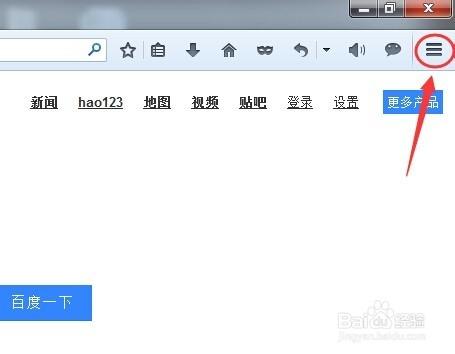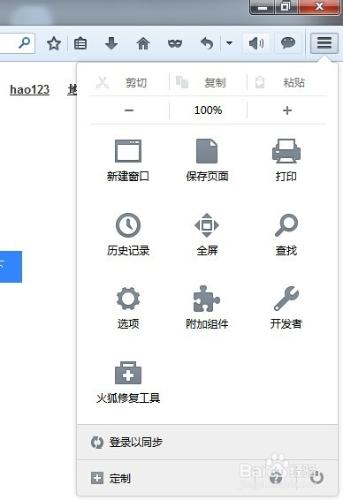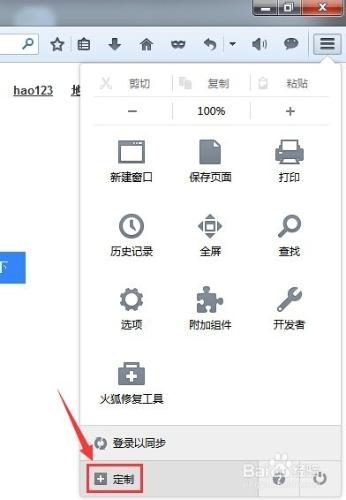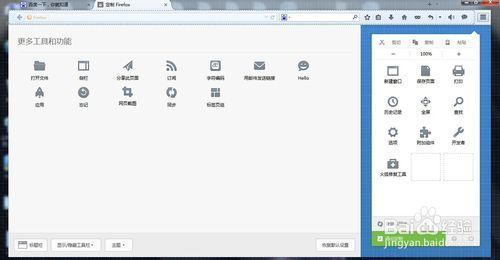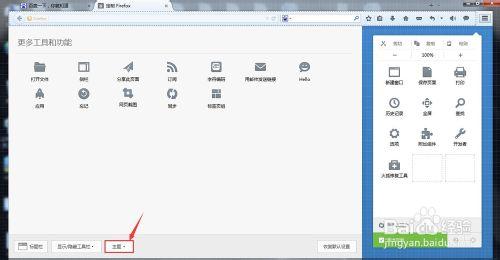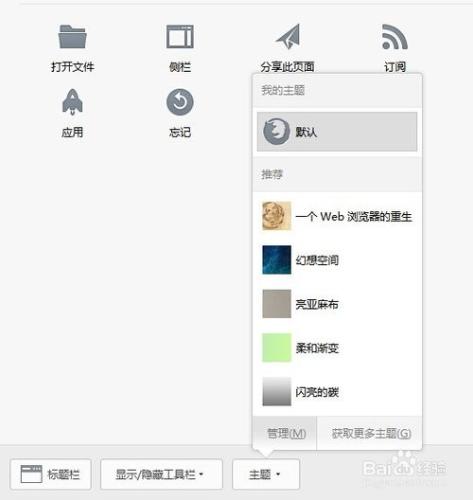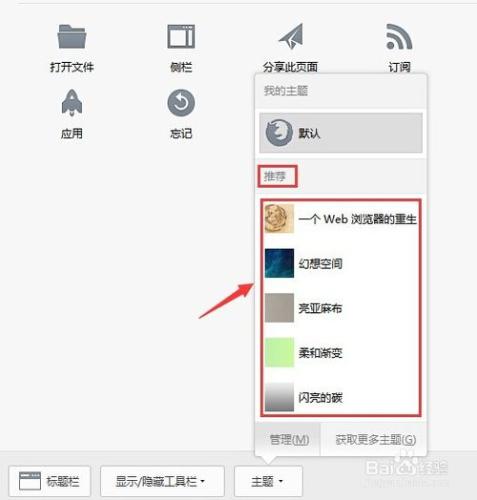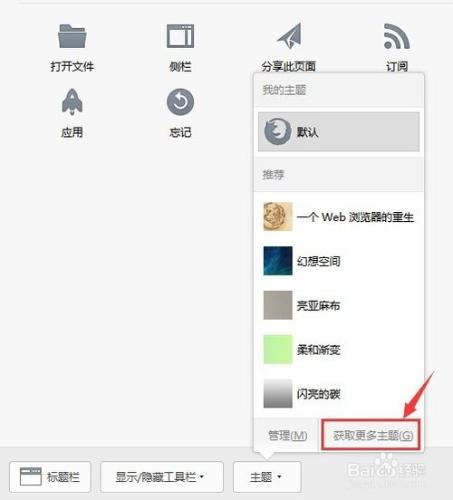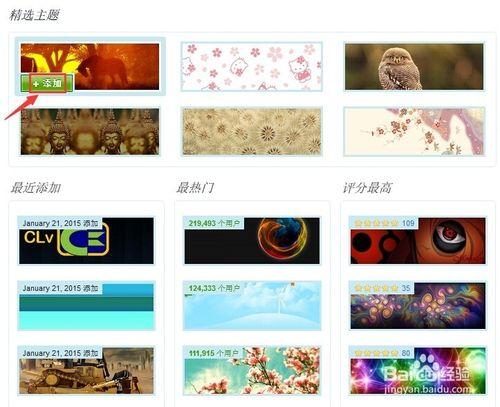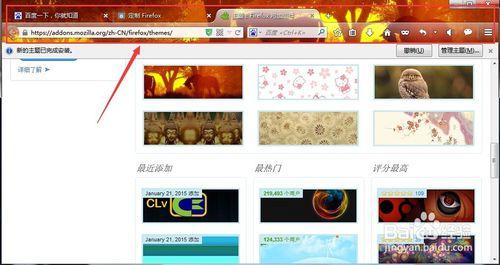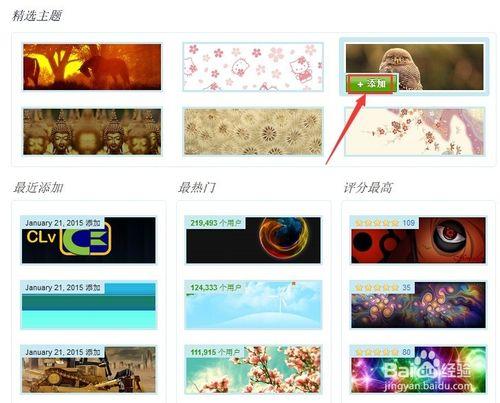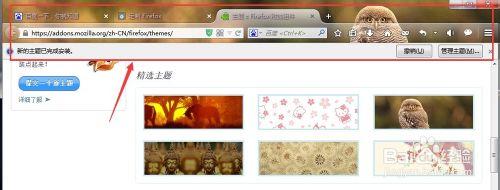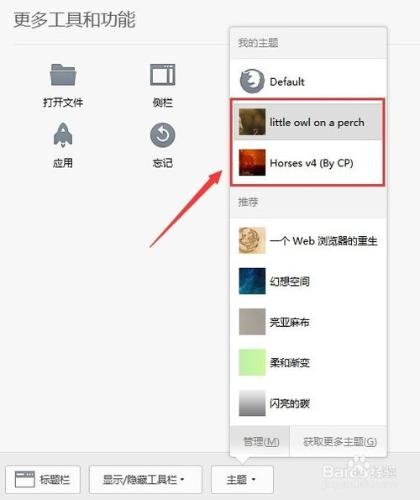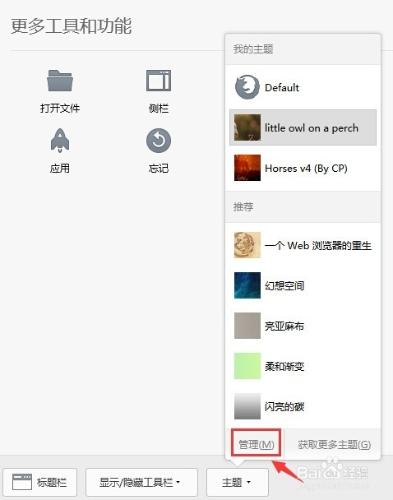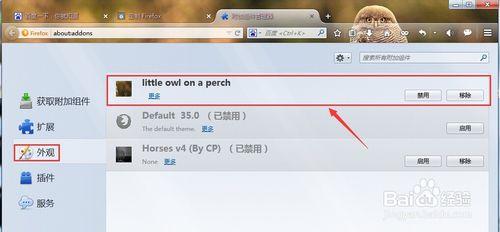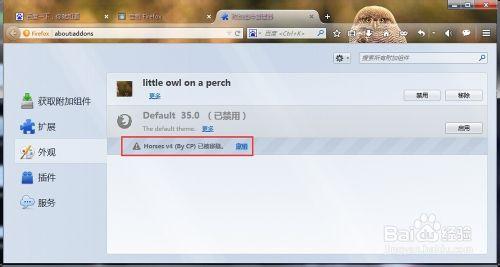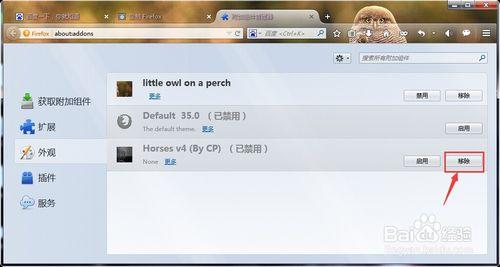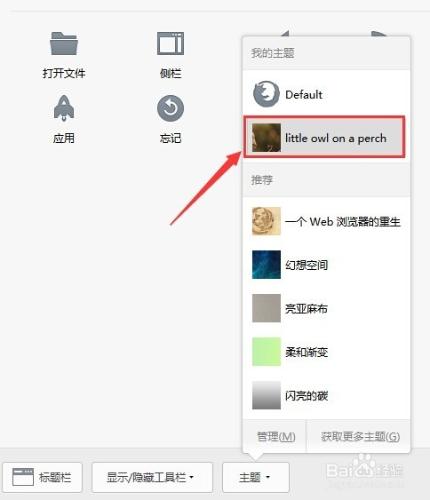新版的火狐瀏覽器提供了更加優化的主題管理和操作,火狐瀏覽器如何管理和更改主題呢,下面由小編介紹下具體操作吧
工具/原料
火狐瀏覽器35.0
方法/步驟
首先下載並安裝火狐瀏覽器,開啟瀏覽器,如圖所示:
在瀏覽器介面點選右上角的【選單】圖示,彈出選單介面,如圖所示:
在選單介面中點選下方的【定製】按鈕,彈出定製介面,如圖所示:
在定製介面的下方點選【主題】按鈕,開啟主題介面,在主題介面中你可以直接應用火狐推薦給你的主題,只要點選推薦主題即可,如圖所示:
在主題介面我們點選【獲取更多主題】來新增自己喜歡的主題,選擇自己喜歡的主題後,點選【新增】,瀏覽器就開始應用你新增的主題了,這裡小編添加了兩個主題,如圖所示:
新增完成後,我們再到主題介面,可以看到剛剛新增的兩個主題,如圖所示:
下面我們再點選主題介面的【管理】按鈕,開啟主題管理介面,在【外觀】中可以看到當前應用的主題,如圖所示:
在【外觀】中可以移除我們不需要的主題,選擇相應的主題,直接點選【移除】按鈕,移除後,在主題介面中就看不到該主題了,小編添加了兩個主題,移除一個後,現在還剩餘一個,如圖所示: